
发布时间:2022-11-08 09: 43: 04
品牌型号:联想GeekPro 2020
系统:Windows 10 64位专业版
软件版本:会声会影2022旗舰版
虽然有些视频的特效拉满、画面炫酷、节奏炸裂,但整个作品看起来仍给人一种“很空”的感觉。原因其实很简单,没有添加合适的字幕或标题素材。在人声和字幕的加持下,作品才能变得“富有感情”。那么有关视频怎么加字幕上去,视频加字幕和人声同步怎么弄的相关问题,本文将进行详细介绍。
为视频添加字幕的基本作用在于“注解画面”,因为不是每个观众都可以理解创作者的画面语言(例如姜文先生导演的很多作品,都需要反复观看来揣测其中的深意),所以为画面添加文字、标题、字幕等“文字注解”就成了最直观的表达方式。接下来,本文将使用会声会影视频剪辑软件并结合实际案例,进行相关操作演示。

1.为视频添加标题素材
先从最简单的“添加标题”开始,首先打开会声会影视频编辑软件。点击“标题”按钮,双击“预览窗口”输入想要的文字即可。

输入好了文字以后,双击“文字素材”打开“标题选项”面板,在该面板中可以设置文字的字体、字号、字间距、行间距、颜色、边框、阴影、位置等参数,还可以自定义文字的运动效果和文字滤镜。
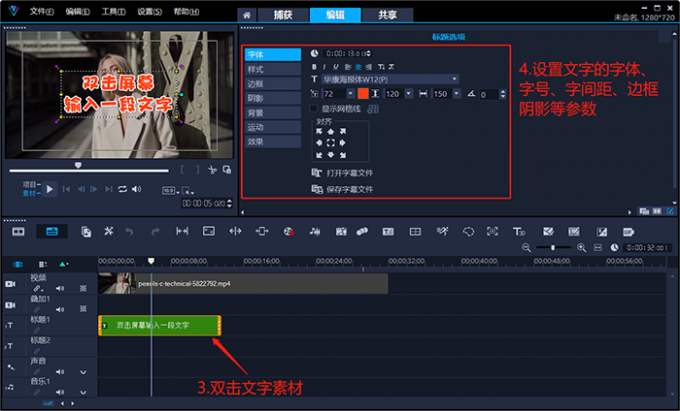
打开会声会影视频编辑软件的“滤镜库”,将“标题滤镜”分类中的“波纹滤镜”拖拽到素材上即可完成标题滤镜的添加操作。
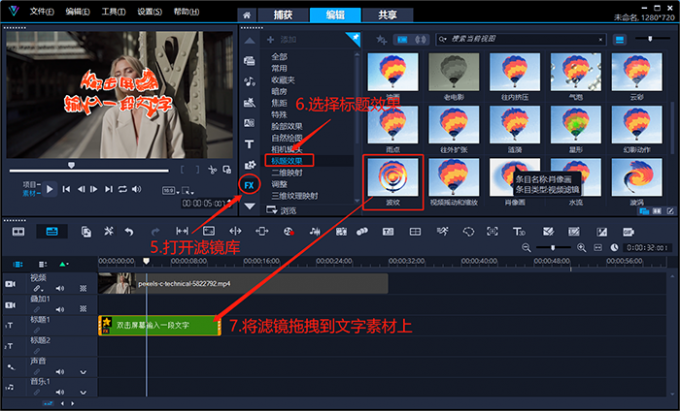
2.添加电影字幕
在创作过程中,很多高清无水印的影视剧原片素材都是不带字幕的(尤其是外文影视剧素材,还牵扯到翻译问题),这时候就需要手工为画面添加字幕了。
首先,打开电影台词素材下载页面,搜索并下载电影字幕文件。由于下载到的字幕文件都是“.ass”格式的,需要转换成其他格式才可以使用。
接下来,打开“在线ASS转SRT工具”页面,将下载好的字幕文件上传到网页中,点击“转换并下载”按钮即可进入“.srt”格式字幕页面。

按“Ctrl+A”全选页面中的文字,然后“Ctrl+C”复制所有内容。
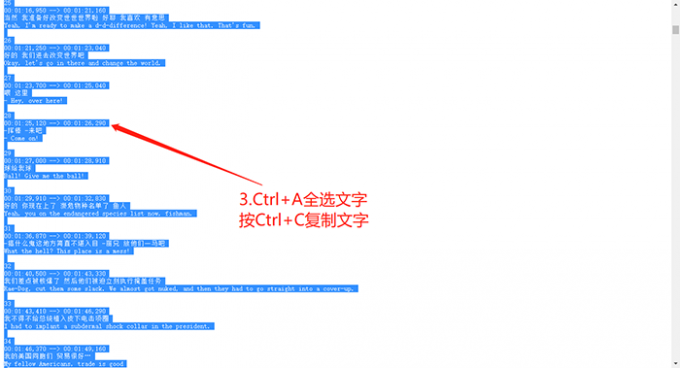
新建一个Word文档,将刚才复制的所有内容粘贴到文档中。很多剪辑师反映,在进行“ass转srt”的时候字幕中会出现乱码的情况。经作者分析发现,转换后的字幕每一行中文的最前方都会有一个“看不见”的字符出现。
我们可以将光标移动到第一个文字的后方,点一下“←”键光标移动到改行最前方,再点一下“←”键发现光标仍然在原处,没有移动到上面一行。所以,该处应该存在一个“看不见”的字符才对。
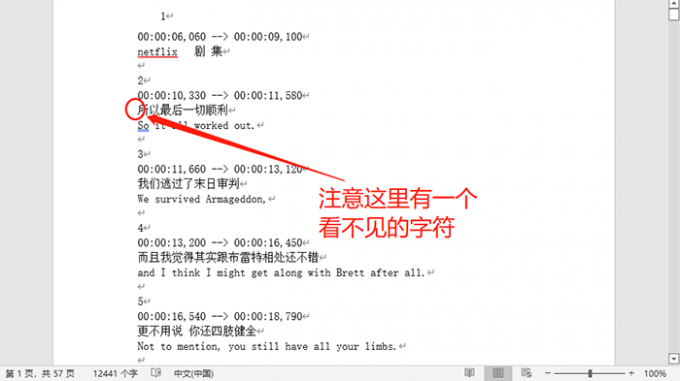
利用“Shift+←或→”的组合按键选中这个隐藏字符,“Ctrl+C”复制该字符、然后,使用“Ctrl+H”的组合键打开“替换”面板,“Ctrl+V”将字符粘贴到第一行,在第二行中什么都不填,点击“全部替换”按钮后所有隐藏字符就都会被删除掉了。
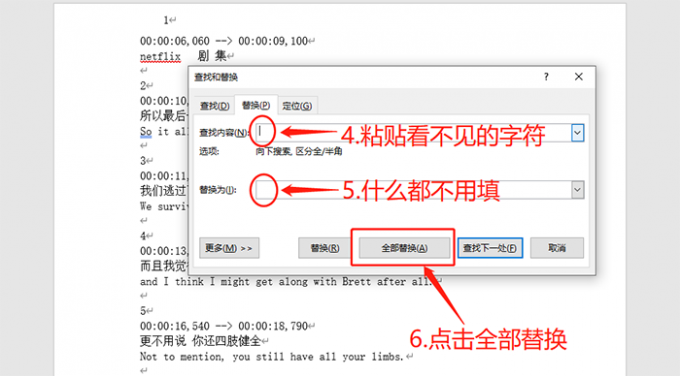
以下便是,删除“.srt”文件中隐藏字符的效果展示。如果不对类似的字符进行处理,在后续插入字幕的过程中画面中就可能会有奇怪的乱码出现。如果在操作中出现了类似的乱码,大家可以尝试按照以上方法将乱码去除。
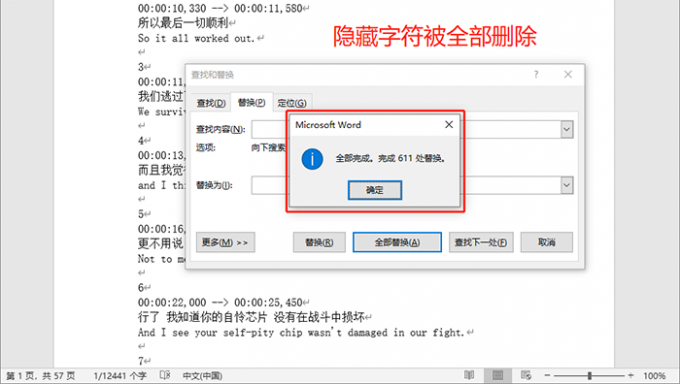
然后,创建一个txt文档(记事本),将word中的所有内容粘贴进去。保存文件后,将“.txt”后缀更改为“.srt”即可。
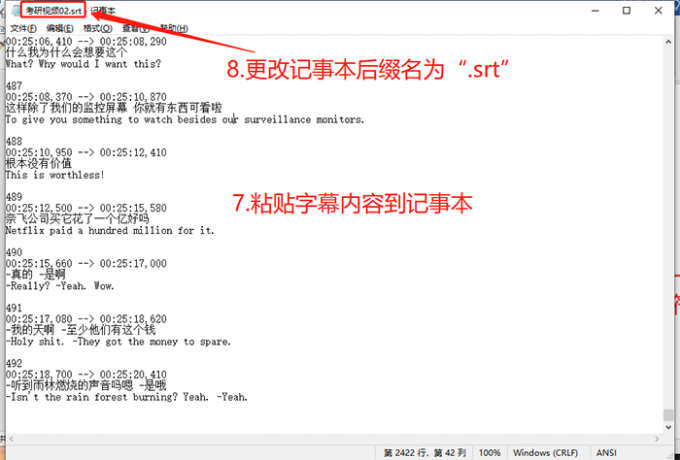
调整好字幕文件后,将“.srt”字幕插入会声会影视频编辑软件。
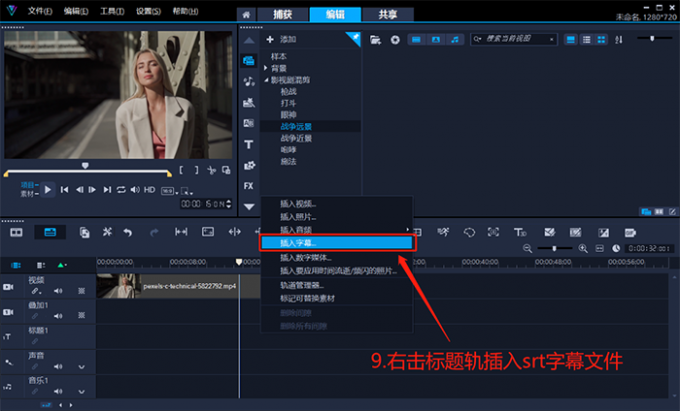
然后,把下载好的高清影视剧原片插入会声会影视频编辑软件,点击“播放”按钮查看字幕与画面的是否同步。如果不同步的话,利用“shift”键全选所有字幕并拖拽位置即可。

如果找不到现成的字幕文件,使用会声会影视频编辑软件的“字幕编辑器”配合强大的“标题选项”面板,我们一样可以制作出与人声同步的字幕。
1.字幕编辑器制作字幕
首先,将视频素材插入会声会影视频编辑软件,选中该素材并点击工具栏上的“字幕编辑器”按钮。
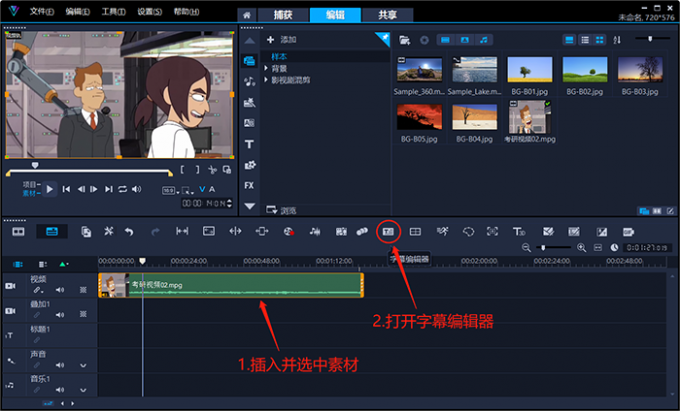
在“字幕编辑器”界面中,移动时间滑块至“人声”处,点击上方的“+”号按钮便可以在界面右侧添加一行字幕。拖拽时间轴上该段字幕的“左右边缘”可以手工指定字幕的显示时间。双击该行字幕,可以输入或更改文字内容。
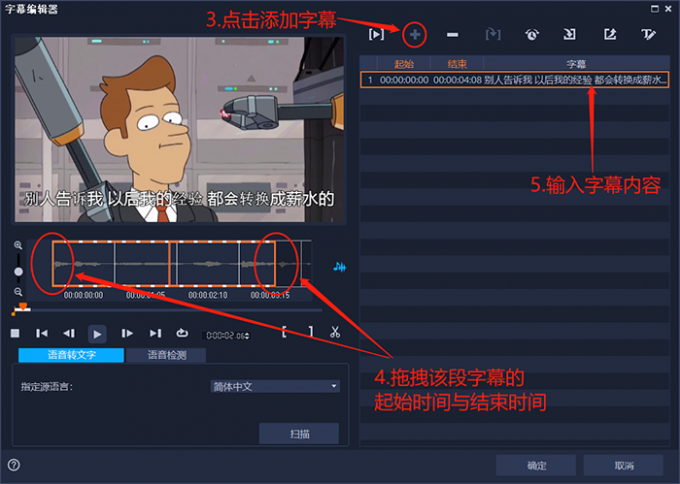
同时,会声会影视频编辑软件还具备“自动识别语音转文字”的功能。
在“字幕编辑器”界面中,选择“人声”对应的语言种类,点击“扫描”按钮。会声会影视频编辑软件便会自动将素材中的声音转换成字幕,并显示在界面右侧的字幕菜单中。
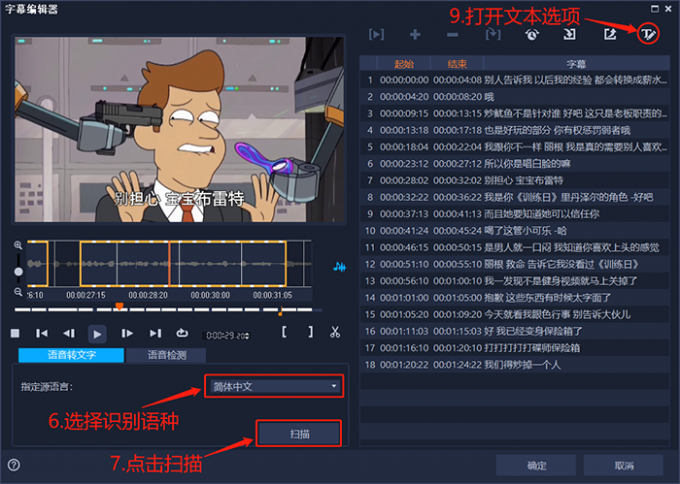
然后,点击右上角“T”形按钮打开标题选项,在新弹出的窗口中设置文字的字体、颜色、字号、位置等参数。
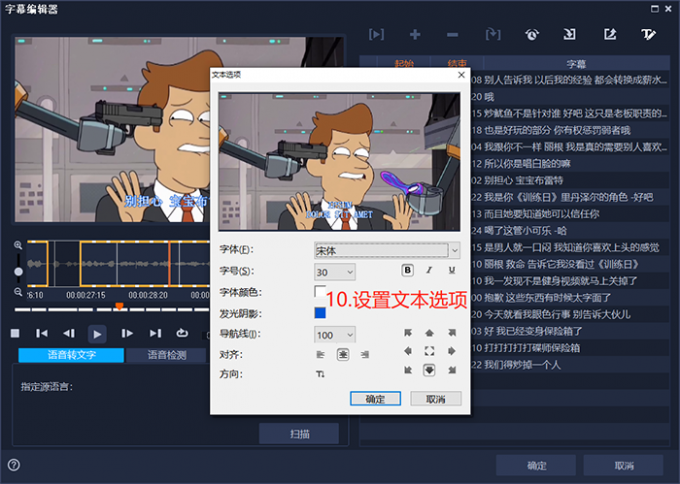
以下便是,使用会声会影视频编辑软件的“字幕编辑器”功能制作的人声与字幕同步效果展示。
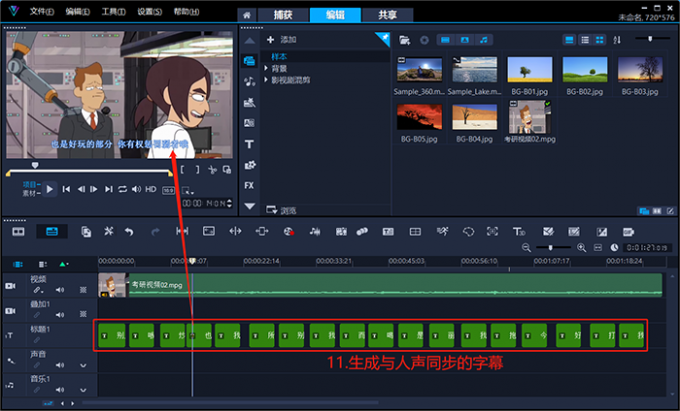
2.制作歌词跟唱效果
经作者实测发现,会声会影视频编辑软件在制作“歌词跟唱效果”上,有一个神奇且高效的技巧,下面看具体操作。
首先,打开音乐平台软件,在设置界面中调整“桌面歌词”的参数和样式。然后,右击任务栏中的软件图标,勾选“显示桌面歌词”。
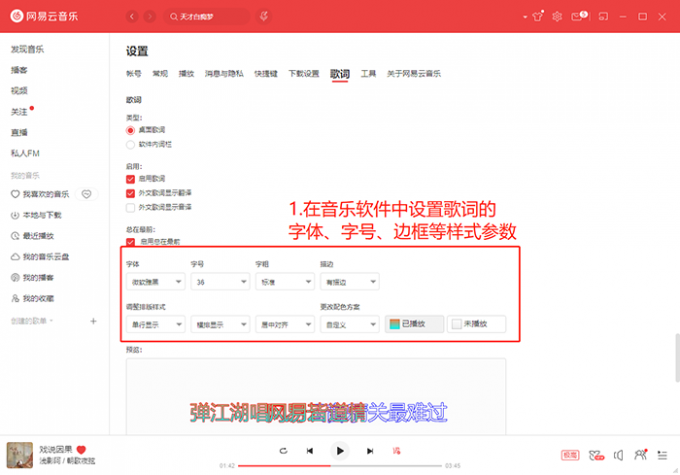
完成以上设置后,准备一张“1920*1080”分辨率的绿色背景图片(不会制作的朋友,可以直接在搜索引擎中搜“绿色”,然后下载相应分辨率的图片备用)。
右击电脑桌面的空白处点击“个性化”,在“背景”设置页面中点击“浏览”按钮,将刚才制作的“绿色”图片设置为桌面背景即可。
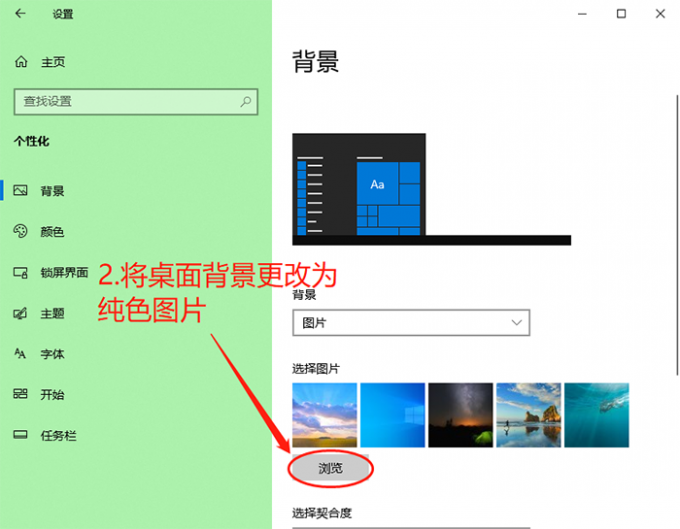
大家在安装会声会影视频编辑软件后,都会附赠一个名为“MultiCam Capture”的录屏工具。打开该工具,在屏幕下拉菜单中设置录制窗口模式为“自定义”,点击右上角“麦克风”形状按钮禁用声音。然后,调整录制窗口的大小框选住“桌面歌词”后,点击录制按钮(或按F11键)录制桌面歌词的播放过程即可。
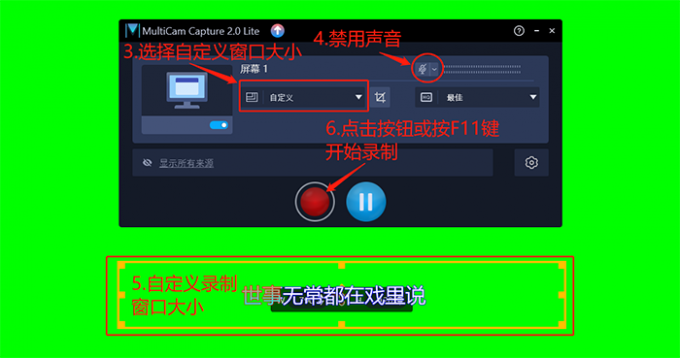
下图即为,使用会声会影视频编辑软件的“MultiCam Capture”录屏工具,录制的桌面歌词视频效果展示。

然后,打开会声会影视频编辑软件,将音乐文件插入到音乐轨,将刚才录制的“桌面歌词视频”插入到叠加轨。双击“桌面歌词视频”,在编辑选项卡中勾选“显示网格线”。然后,在预览窗口中调整歌词的位置和大小。

打开“选项面板”中的“色度键去背”功能,勾选“色度键去背”后绿色背景就会被全部去除(如果有绿色残留,可以拖拽“相似度”数值来实现最好的“去背景”效果)。

完成以上操作后,插入背景视频并调整“桌面歌词”的位置,使之与音频文件中的“人声”对齐。
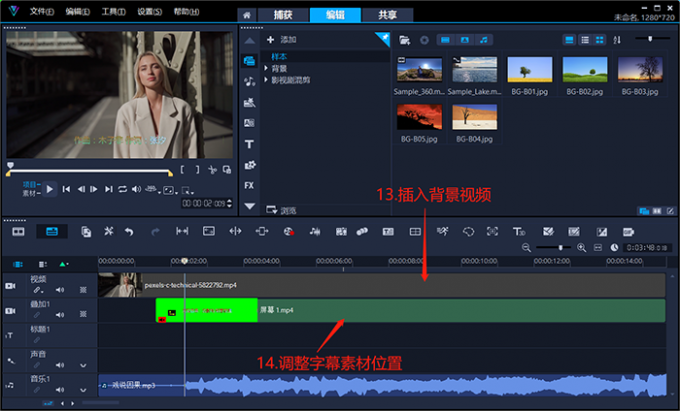
下图即为,使用会声会影视频编辑软件制作的歌词跟唱效果展示。

以上便是视频怎么加字幕上去,视频加字幕和人声同步怎么弄的全部内容。本文详细介绍了,在会声会影视频编辑软件中添加标题素材的基本操作。同时,讲解了如何为影视剧素材插入字幕文件并消除文件中乱码的小技巧。使用会声会影视频编辑软件的“字幕编辑器”功能,我们可以轻松打造出“字幕和人声同步”的效果。利用“MultiCam Capture”录屏工具,配合软件的“色度键去背”功能,我们还可以快速制作出漂亮的歌词跟唱效果。更多有关字幕和标题的使用技巧,可以在安装会声会影视频编辑软件后进行体验。
展开阅读全文
︾
我们在制作视频时,如果没有配上字幕,其他人看视频可能会观感不够好。因为有些时候视频的声音可能有时大有时小,声音小的时候可能会听不清。另外,如果视频里面有一些方言或说话带有一些口音,看视频的人可能会听不懂。如果我们能给视频加上字幕,这些问题都可以很好解决。接下来,一起来看看视频编辑字幕怎么弄,以及视频编辑字幕怎么去除的相关内容。
查看详情流畅的动作慢放,精准的细节捕捉,可以营造出独特的视频氛围。这种剪辑方式,能够有效打破视频节奏,提升作品的观看体验。为抖音视频添加语音配音,可以显著增强视频的叙事效果,让作品更具感染力。有关抖音制作视频怎么放慢动作,抖音制作视频怎么加语音配音的问题,本文将进行详细介绍。
查看详情短视频的崛起,引燃了整个新媒体行业。随着抖音、快手、西瓜等视频APP的爆火,人们的生活方式也发生了改变。相比较从前的耐心追剧,现在越来越多的人们,会先去观看电视剧剪辑和解说,然后再决定是否有必要仔细观看。那么有关电视剧里的视频如何剪辑出来,电视剧视频剪辑怎么做到原创的问题,本文将进行详细介绍。
查看详情